前期准备: 真实照片(作为材质的参考)l 屏幕贴图绘制 l Blender3.1

首先关闭世界环境,因为演播室是一个全暗、没有自然光的环境,光的来源皆为灯光。

然后给模型一个面光。在打光的时候,要记得模拟环境本身的光照特征,例如本次的演播室他的灯光一般都是聚集在舞台,而幕后的光照较弱。

在上材质之前,首先要对真实的物理环境进行观察,观察的目的除了能得到最基础的颜色属性外,还可以对材质的一些特质进行推测,例如是塑料、金属还是玻璃等等。

得到这些基本的属性后,给墙面一个基础的材质,并把基础颜色更改为演播室的品牌红【E72124】

为了实现中间白色的材质,我们需要进入编辑模式,选中所有需要上白色【E7E7E7】的面,并新建一个材质,将新建的材质指定给这些面。
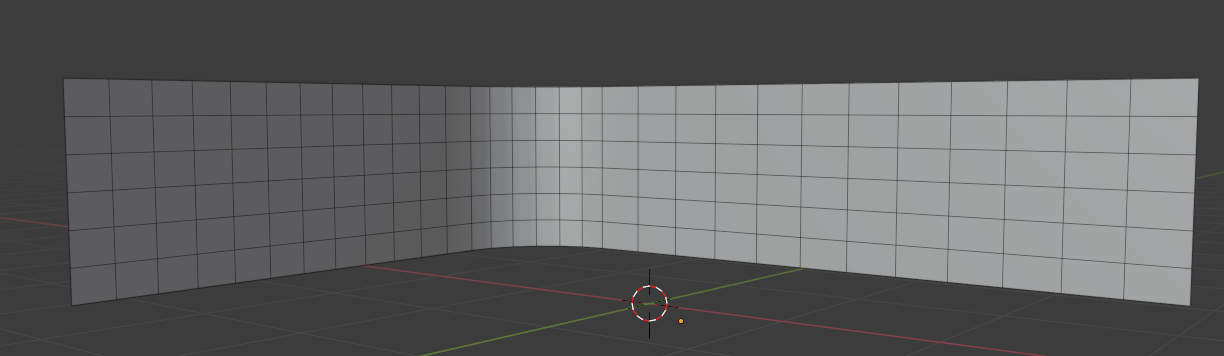
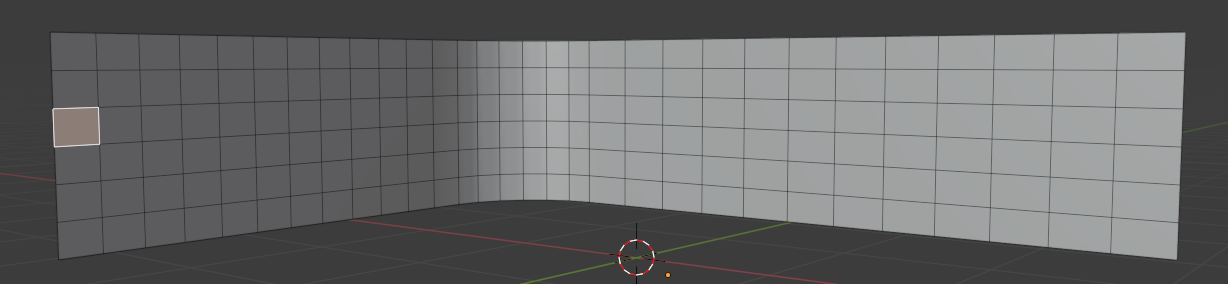

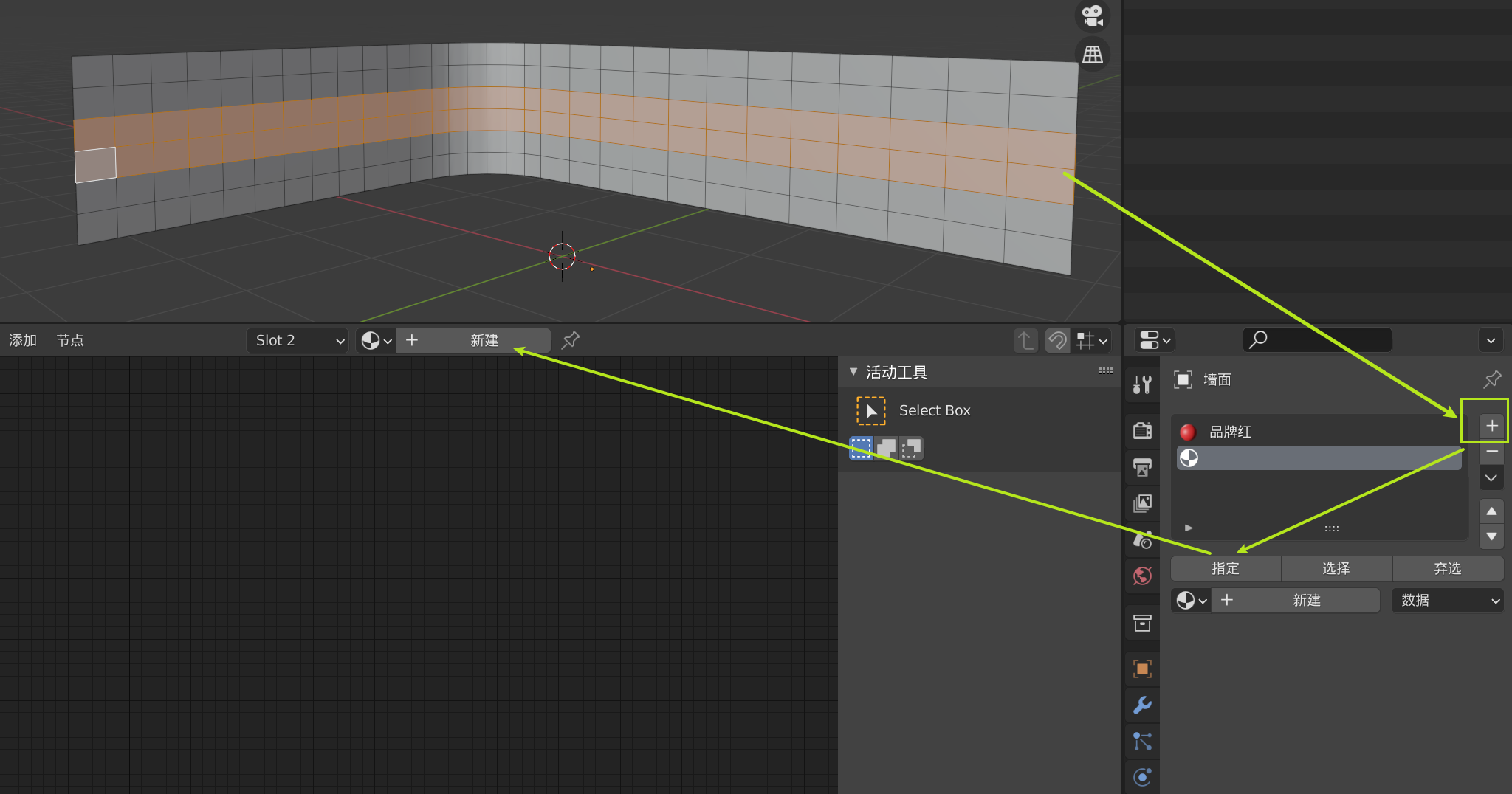
最后,通过照片可以观察到墙面上有黑色墙缝,这样的细节可以让画面更接近真实世界。

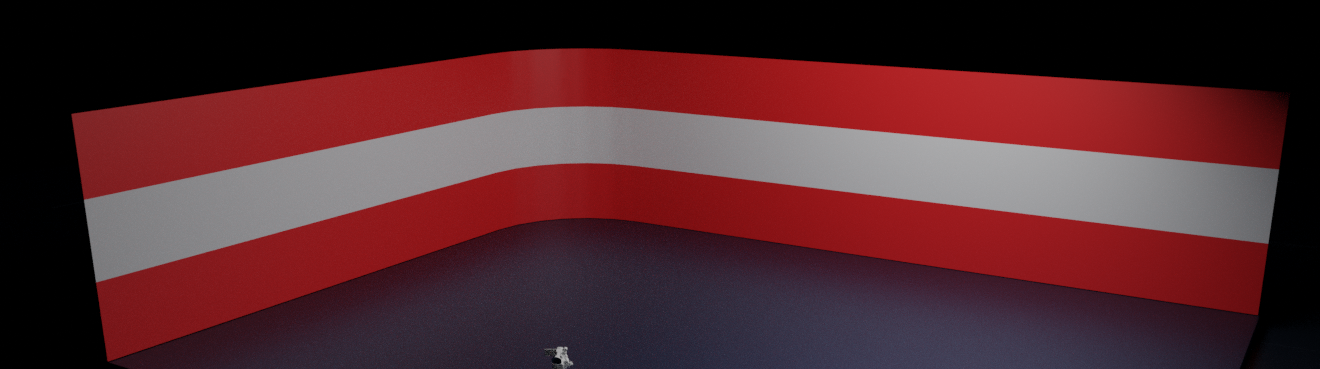
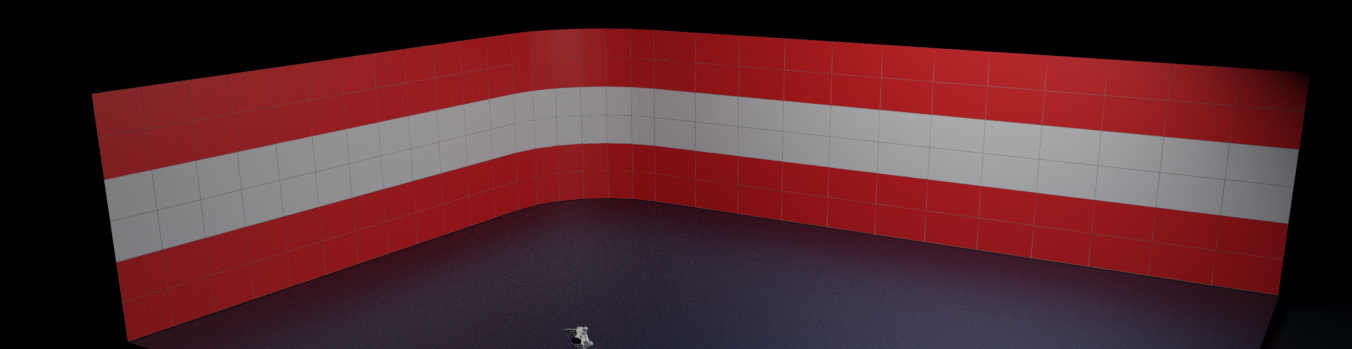
首先观察参考图。

得到以下材质:会发光的屏幕、 金属边框、塑料边框、玻璃背景。
给整个边框和金属柱一个银灰色【B0B0B0】的金属材质。
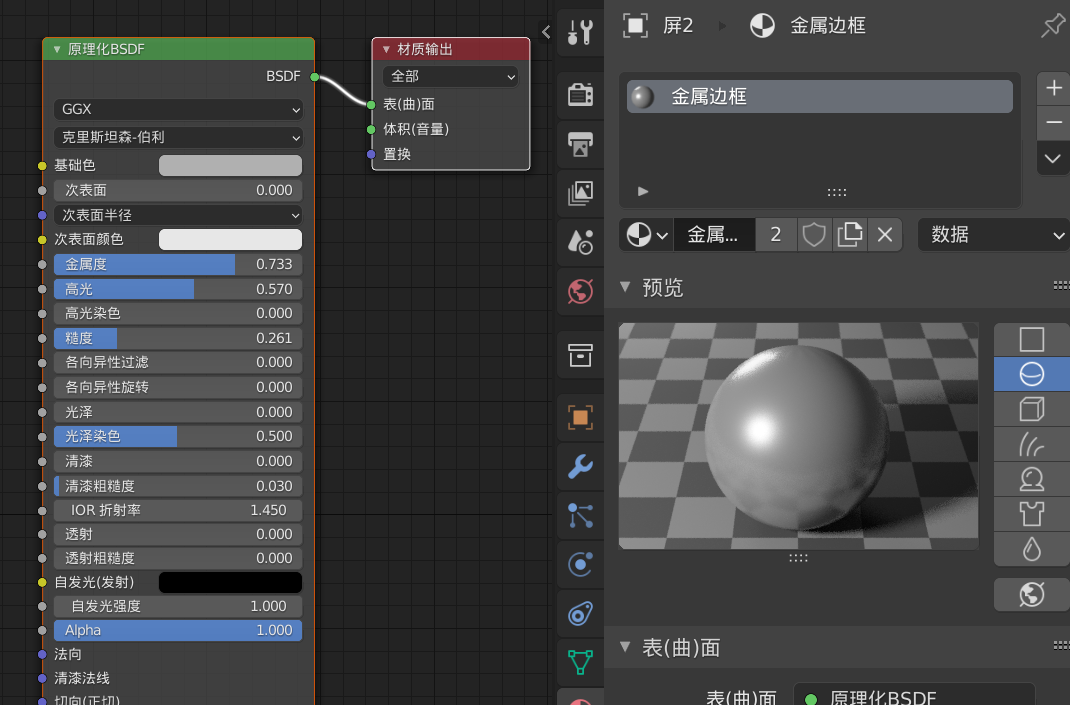
在编辑模式下选中屏幕的面,并指定一个新的材质给它。
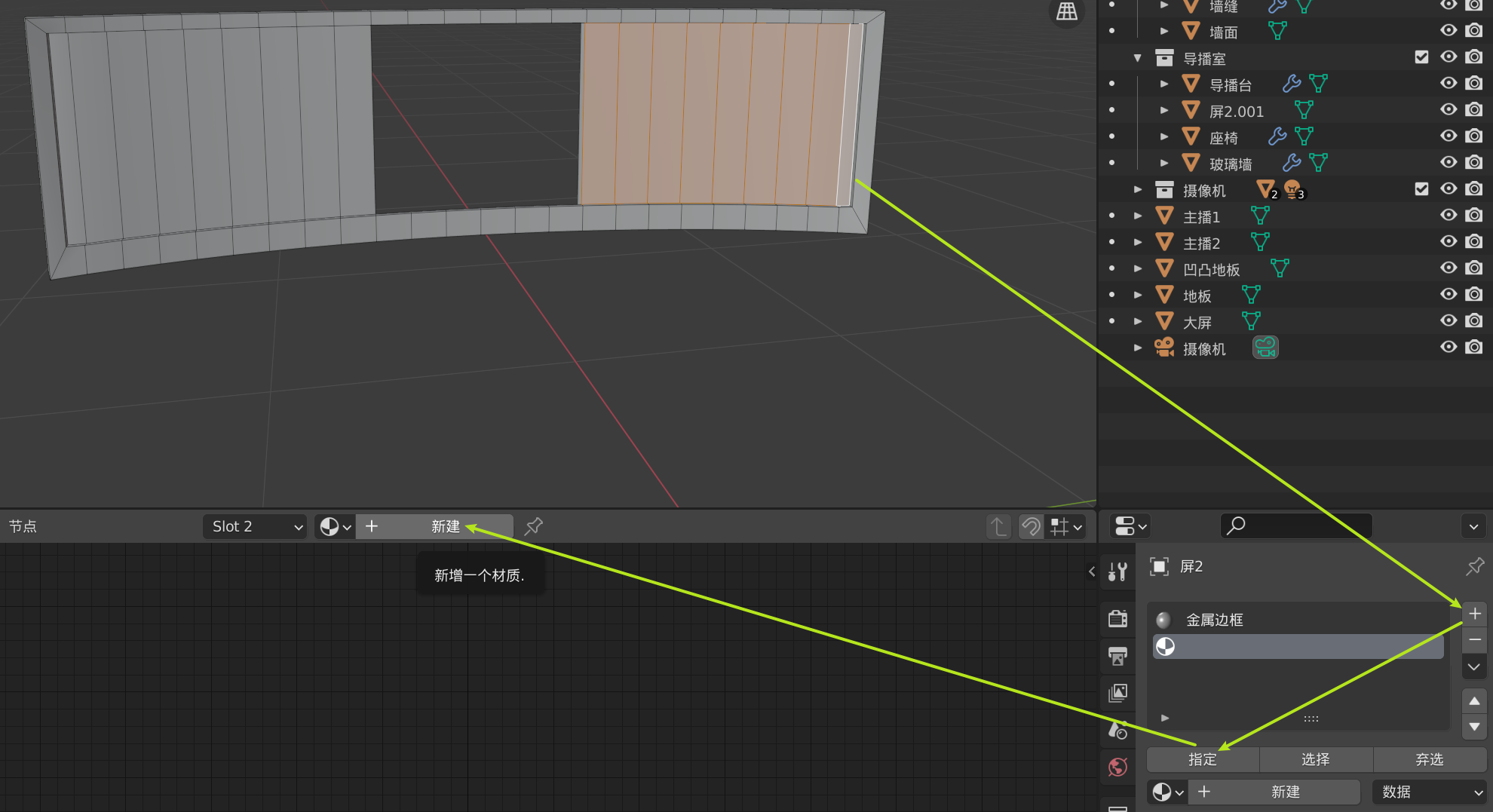
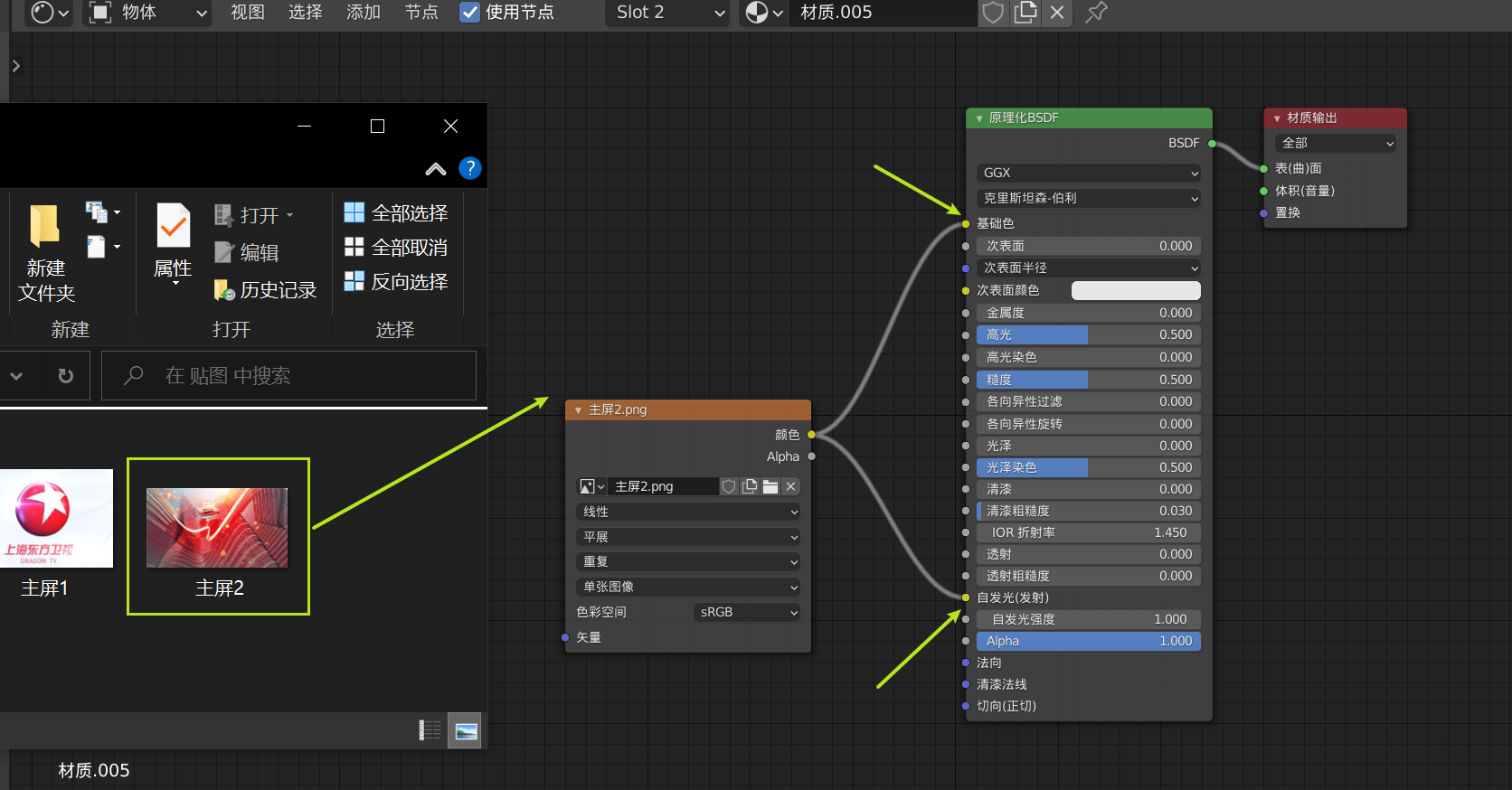
这里的基础色是为了给模型上色,而自发光是一种可以让模型像灯一样发光的属性,连接它是为了模拟真实屏幕可以自己发光的特性。
材质连接好之后,我们发现贴图并没有像我们预期的那样显示,这个时候就需要我们对这个面的UV进行一个简单的调整。

对这些面的UV进行展开之后可以得到左侧的线框,这就是我们的UV,下一步我们只需要对UV进行旋转、移动、缩放等操作,使其以正确的角度撑满整个底框即可。
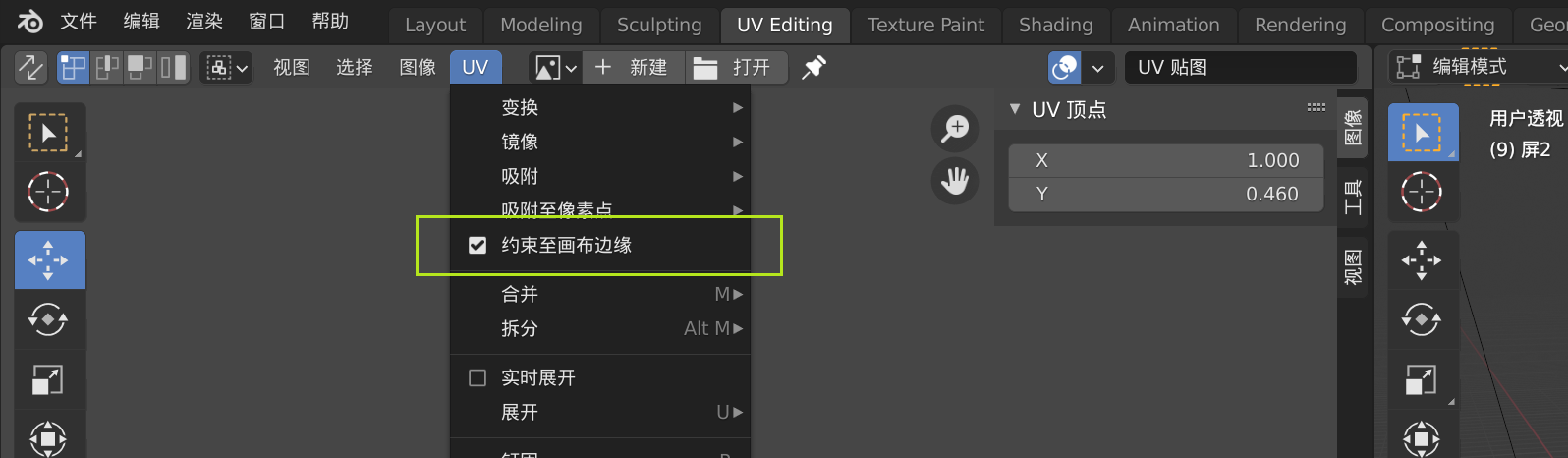



同理,完成其他屏幕的贴图。
选中玻璃模型,新建一个材质。




粗糙金属可以通过调整金属度及模糊度来实现。而油布材质是因为显示中的褶皱才看起来较为真实,我们的模型不需要做到那么精细,所以直接用一个较为光滑的塑料材质代替,主要是体现其反光能力。
这一部分比较难的是可以发光的灯箱,如果说我们直接给灯箱部分上一个自发光的材质,就可以实现它发光的属性。

仔细观察照片可以发现,灯箱的光并不是很强烈,而且具有一定的模糊性,所以这里我们可以运用一个新的材质【毛玻璃】来模拟。
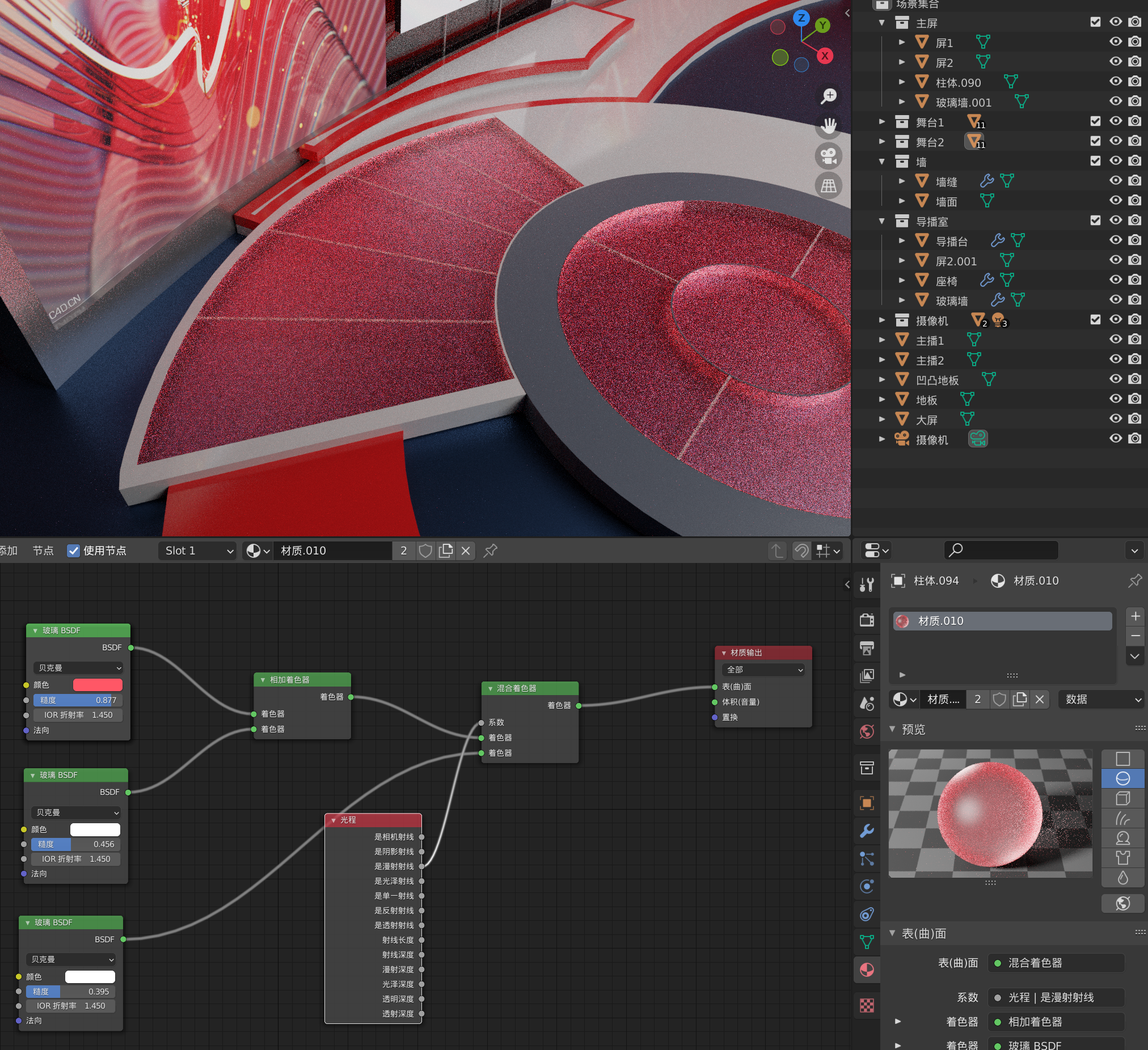


在毛玻璃的外围增加一圈光照,用光影响毛玻璃,满足光照的同时增强模糊属性。
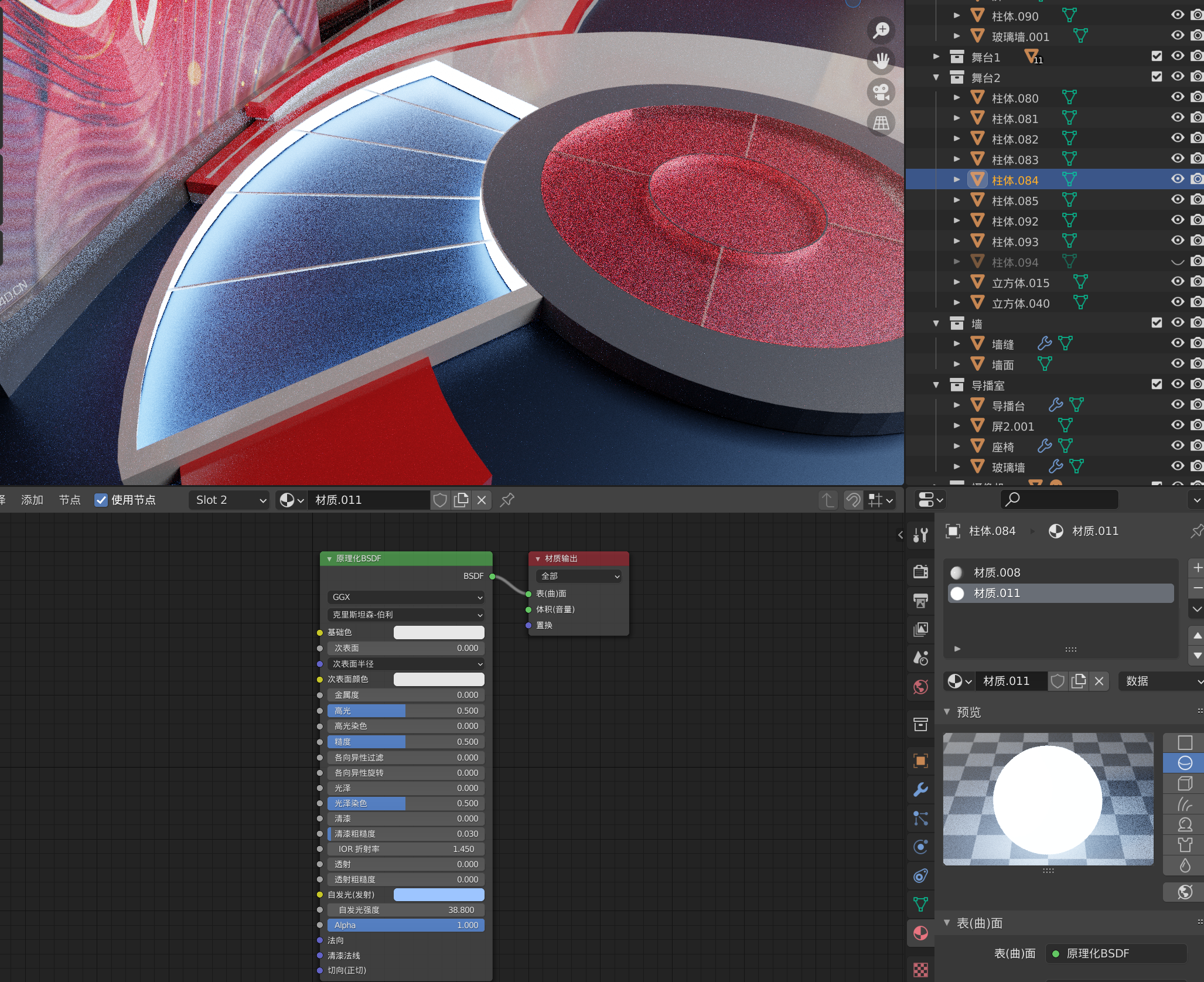

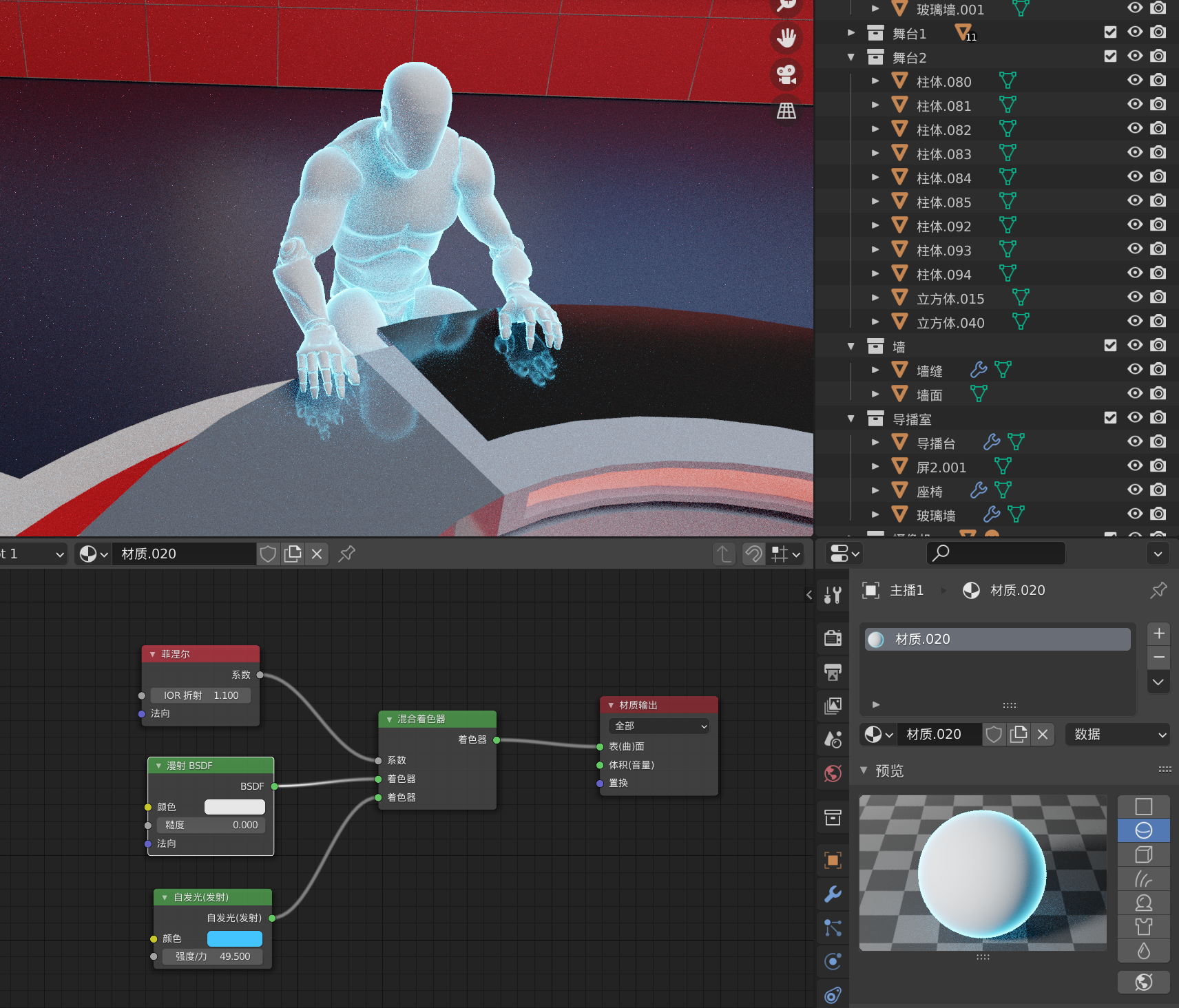
文章
11.87W+人气
19粉丝
1关注
 扫一扫关注公众号
扫一扫关注公众号
 扫一扫联系客服
扫一扫联系客服
©Copyrights 2016-2022 杭州易知微科技有限公司 浙ICP备2021017017号-3  浙公网安备33011002011932号
浙公网安备33011002011932号
互联网信息服务业务 合字B2-20220090
